Kuidas paigaldada rühma-poliitika redaktor Windows 10 Home'i
Grupipoliitika redaktor on Windowsi operatsioonisüsteemide jaoks väga mugav vahend. Seda saab kasutada väga erinevate probleemide lahendamiseks, kuid mitte kõigil Windowsi versioonidel pole seda eelinstallitud.
Selle tööriistaga on kaasas ainult Windows Pro, Enterprise ja Ultimate väljaanded, samas kui see ei sisaldu Home Editionis. See oli nii Windowsi varasemates versioonides, see on nii ka Windows 10 puhul.
Installige grupipoliitika redaktor Windows 10 Home'i
Mõned programmeerijad / Windowsi entusiastid leidsid võimaluse installida grupipoliitika redaktori igasse Windowsi versiooni. Windows7forums davehc lõi oma paigaldaja Grupipoliitika redigeerijale (ja kasutaja @ jwills876 postitas selle DeviantArtis) ja tänu nendele kutid saate installida GPE igasse Windowsi versiooni, sealhulgas Windows 10 Home.
Niisiis, esimene asi, mida me kavatseme teha, on paigaldaja allalaadimine. Jwills876 DeviantArt lehelt saate selle tasuta alla laadida. Pärast installeri allalaadimist järgige lihtsalt järgmisi juhiseid:
- Enne allalaadija käivitamist peate minema kataloogi „SysWOW64”, mis asub kaustas „C: Windows“, ning kopeerige sealt „GroupPolicy”, „GroupPolicyUsers” kaustad ja gpedit.msc fail ning kleepige need „C: WindowsSystem32 'kaust
- Nüüd käivitage paigaldaja, järgige juhiseid, kuid sulgege see viimases etapis (ära vajuta nupule Lõpeta)
- Nüüd minge kausta C: WindowsTempgpedit
- Paremklõpsake x86.bat (või x32.bat, kui kasutate Windows Home 32-bitist versiooni) ja valige Open With> Notepad
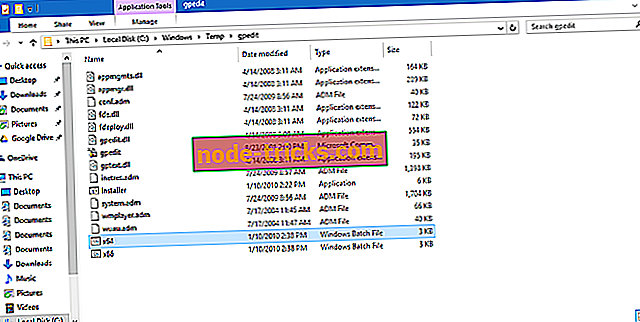
- Dokumendis on kokku 6 koodi rida, mis sisaldavad järgmist stringi:
- % kasutajanimi%: f
- Asendage iga % kasutajanimi%: f “% kasutajanimi%:” f (näide, asendage% WinDir% SysWOW64gpedit.dll / toetus: r% kasutajanimi%: f koos icacls% WinDir% SysWOW64gpedit.dll / stipendium: r)% kasutajanimi% ": F)
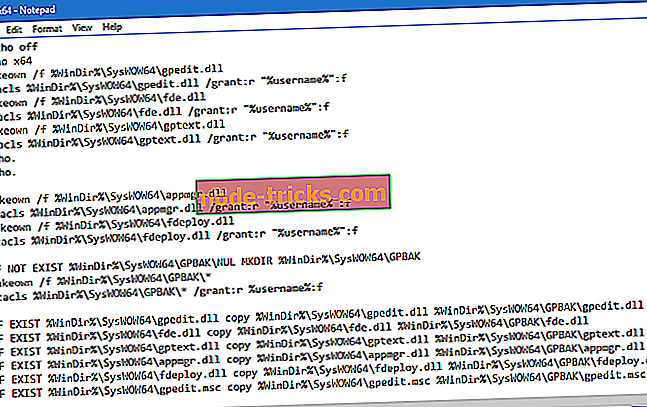
- Nüüd lihtsalt salvestage fail ja käivitage see administraatorina
See tähendab, et pärast selle teostamist peaksite olema võimalik käivitada grupipoliitika redaktor oma Windows 10 Home'is. Samuti peaksime mainima, et see meetod on algselt mõeldud operatsioonisüsteemile Windows 7, kuid see toimib ka Windows 10 puhul.
Kui teie arvutis on probleeme rühmapoliitikaga, leiate siit mõned tõrkeotsingu juhised, mida saate kasutada:
- Täielik parandus: rikutud kohaliku grupi poliitika Windows 10, 8.1, 7 puhul
- Täielik parandus: grupipoliitika deaktiveerib Windowsi kaitsja
- Kuidas muuta grupipoliitikat operatsioonisüsteemis Windows 10, 8.1
Kui teil tekkisid teised grupipoliitika vead, mida me ei katnud, kasutage allpool toodud kommentaare. Andke meile rohkem teavet nende probleemide kohta ja püüame leida lahenduse nii kiiresti kui võimalik.
Toimetaja märkus: see postitus avaldati algselt 2016. aasta jaanuaris ja on sellest ajast värskuse ja täpsuse poolest uuendatud.

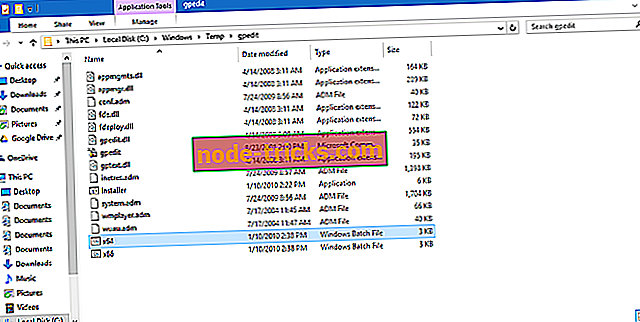
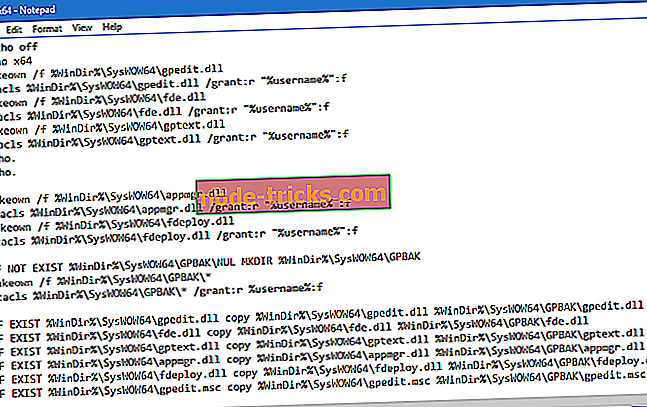






!['Lahenda arvuti probleemid' ei kustu Windows 10-s [FIX]](https://node-tricks.com/img/fix/686/solve-pc-issues-message-won-t-go-away-windows-10-13.png)
